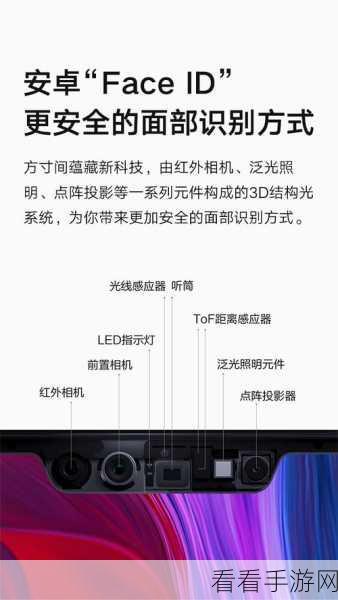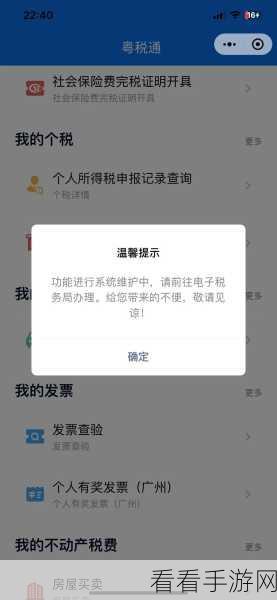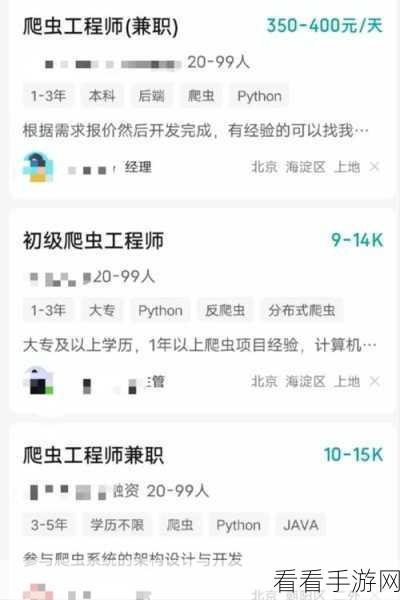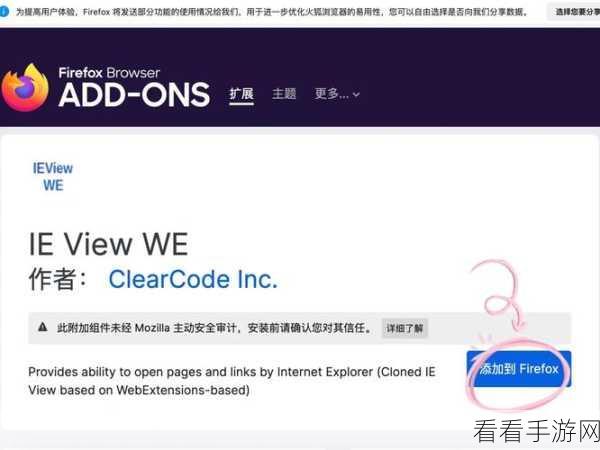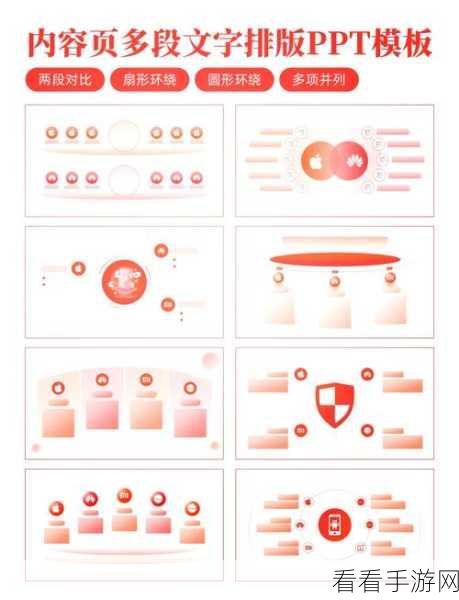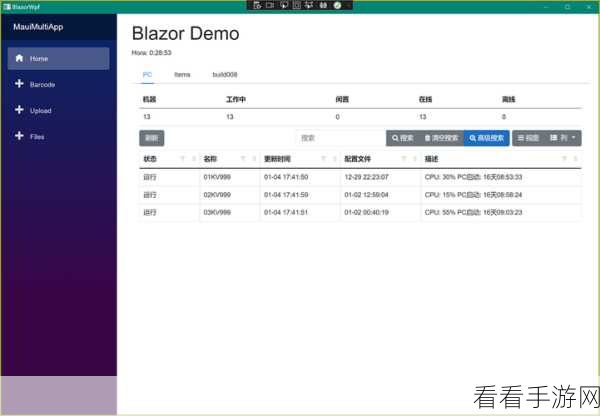WPS Excel 作为一款常用的办公软件,给表格文档设置编辑密码是保障数据安全的重要手段。
设置编辑密码能够有效防止他人随意篡改表格内容,保护您的工作成果和隐私信息,如何进行这一关键操作呢?让我们一起深入了解。
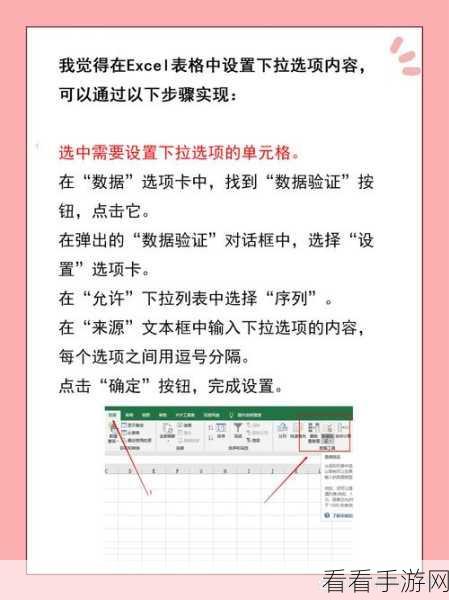
打开您需要设置编辑密码的 WPS Excel 表格文档,在菜单栏中找到“审阅”选项,点击进入。
在“审阅”页面中,您会看到“保护工作表”或“保护工作簿”的按钮,根据您的需求进行选择,如果您只想保护当前工作表,就点击“保护工作表”;如果要保护整个工作簿,那就选择“保护工作簿”。

在弹出的对话框中,您可以设置密码,输入您想要设定的密码,并再次确认以确保准确性,您还可以根据具体需求选择允许用户进行的操作,比如是否允许选定单元格、是否允许插入行或列等等。
完成以上步骤后,点击“确定”,这样表格文档的编辑密码就设置成功了,当他人想要编辑您的表格时,必须输入正确的密码才能进行操作。
需要注意的是,设置编辑密码后请务必牢记密码,以免给自己带来不必要的麻烦,如果您想要取消编辑密码,只需重复上述步骤,在输入密码验证后选择“取消保护工作表”或“取消保护工作簿”即可。
参考来源:WPS Excel 官方帮助文档及相关使用教程
希望以上攻略能够帮助您顺利为 WPS Excel 表格文档设置编辑密码,让您的数据安全更有保障!